訪問して頂きありがとうございます。まさふくろーです。
この記事では、組織図の下部階層を追加する方法をご紹介します。
組織図の下部階層を追加する
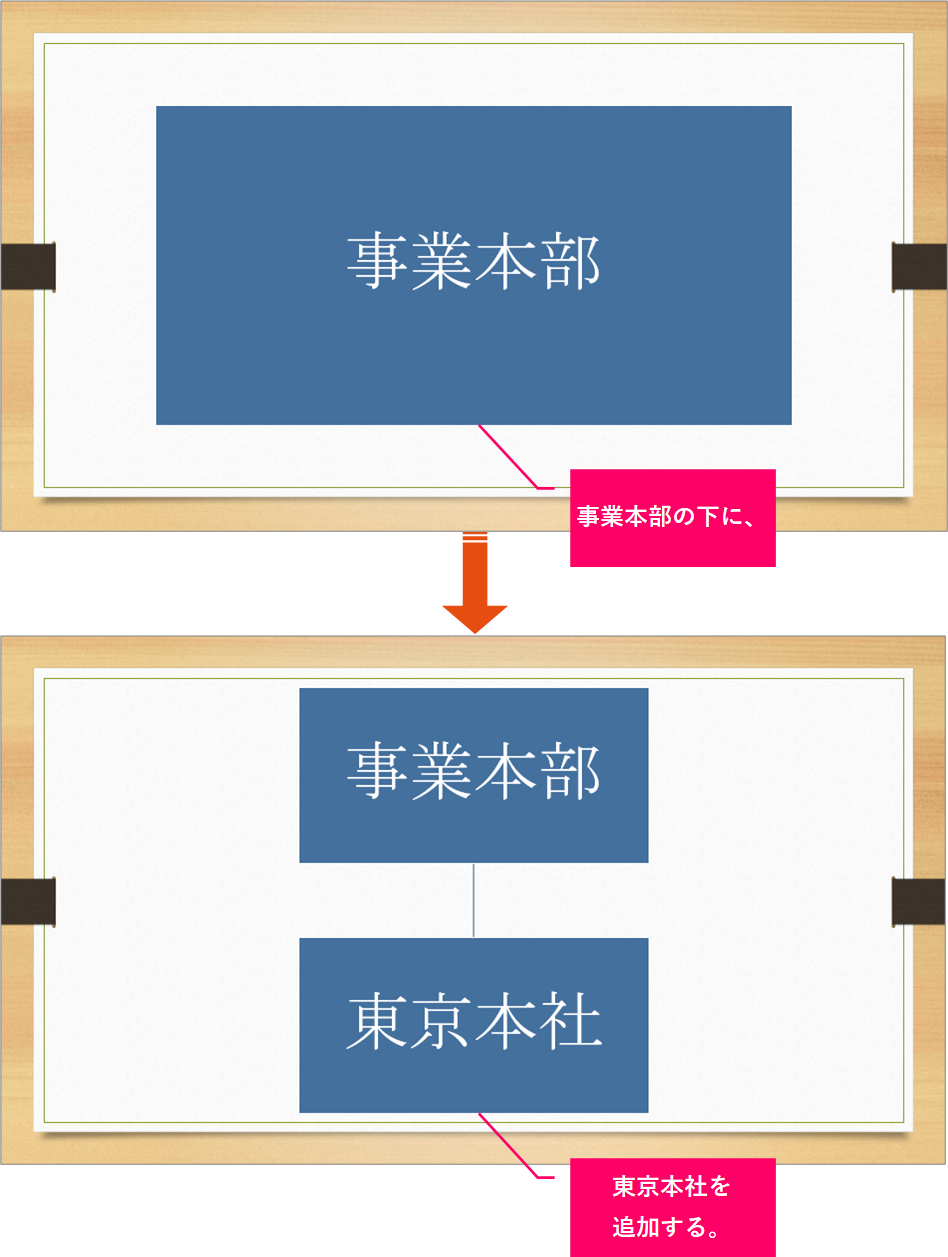
手順
おおまかな流れ
Step.1テキストウィンドウの表示Step.2同じ階層に図形を追加Step.3図形を1つ下の階層に移動Step.4文字を入力
詳細
Step.1 テキストウィンドウの表示
「SmartArtグラフィック」の外枠を選択します。
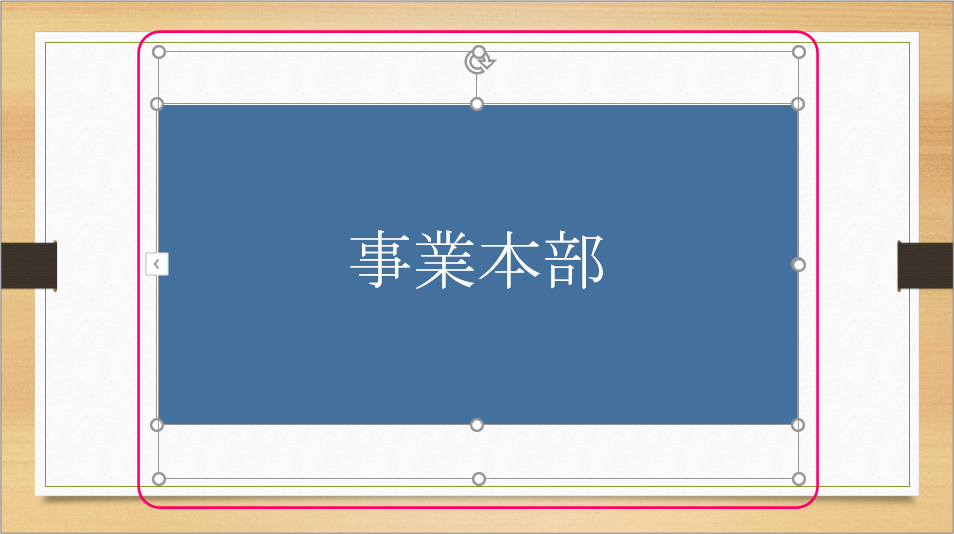
①「SmartArtのデザイン」タブをクリック⇒②《グラフィックの作成》グループの「テキストウィンドウ」をクリックします。
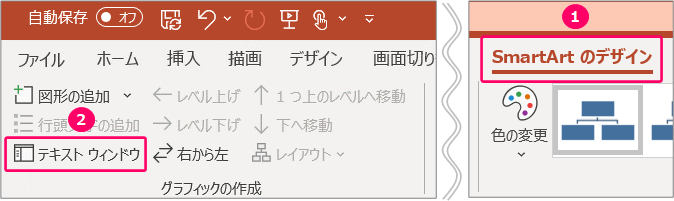
Step.2 同じ階層に図形を追加
文字列の末尾にカーソルを移動し、「Enter」キーを押します。
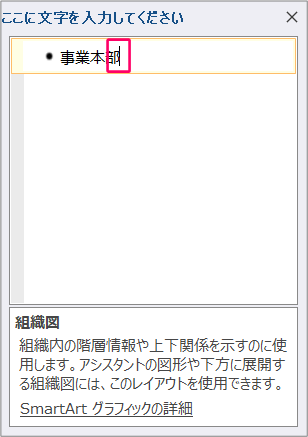
すると、「テキストウィンドウ」には、行が追加され、
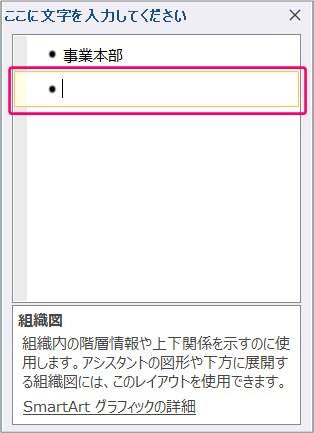
スライドには、「事業本部」と同じ階層に図形が追加されます。
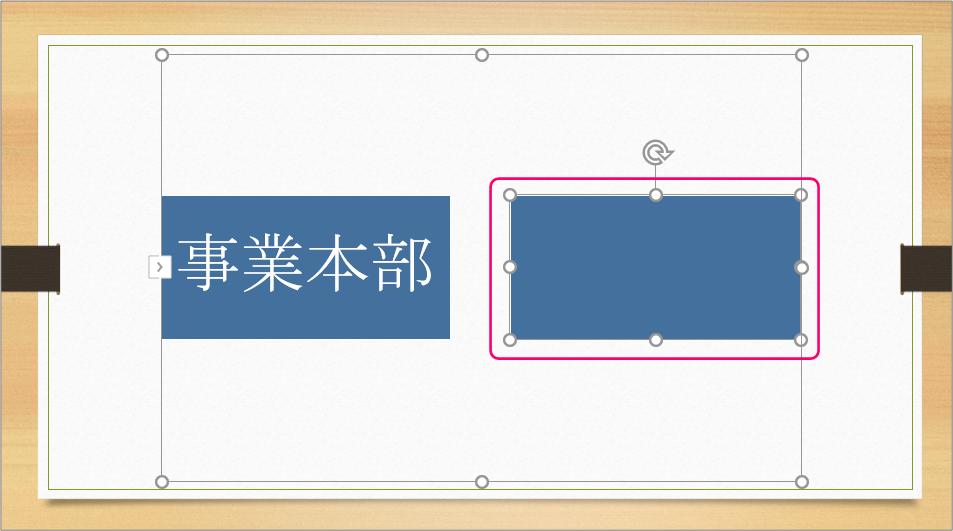
Step.3 図形を1つ下の階層に移動
「テキストウィンドウ」の追加した行にフォーカスを移動し、「Tab」キーを押します。
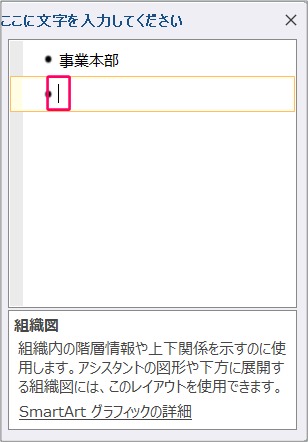
すると、「テキストウィンドウ」では、字下げされ、
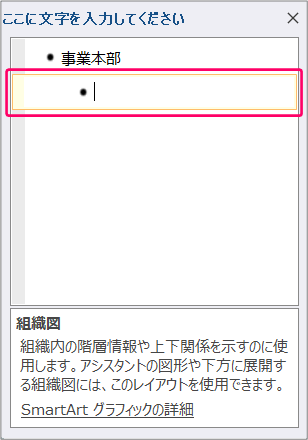
スライドには、「事業本部」の下の階層に図形が移動します。
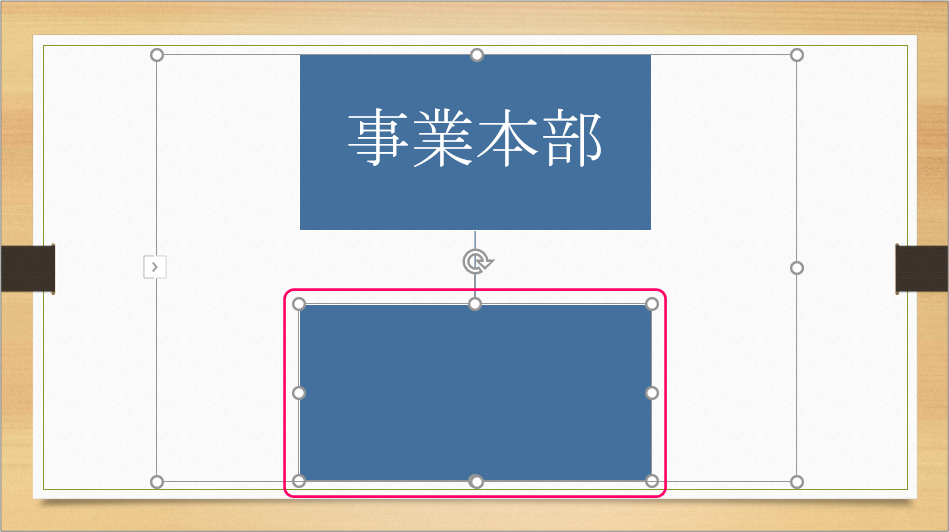
Step.4 文字を入力
「東京本社」と入力します。
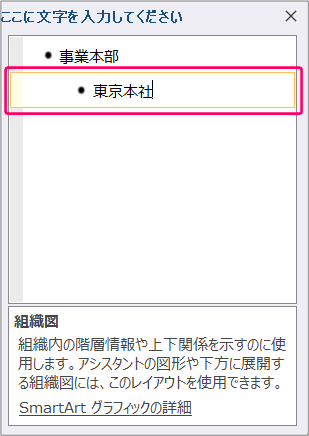
すると、スライド上の図形に、入力した文字が反映されます。

関連記事
最後まで読んでいただき、ありがとうございました!
本のまとめ記事はこちら




